Чем отличается Wi-Fi роутер от точки доступа?
Главное отличие Wi-Fi точки доступа от роутера заключается в том что, отсутствует NAT сервер у точки доступа, а это в свою очередь для домашнего юзера означает отсутствие возможности подключить к Интернету несколько ПК при помощи WiFi access point’а. К сожалению, подавляющее большинство интернет провайдеров сегодняшнего Интернета предоставляет своим абонентам только один IP адрес, согласно договора, в тоже время к каждому беспроводному устройству Вашей домашней сети за точкой доступа потребуется свой собственный IP адрес.
Wi-Fi роутер же способен подключить на один IP адрес провайдера сразу несколько персональных компьютеров, это достигается за счет встроенного NAT сервера, который создает собственную подсеть адресов в домашней сети.
Маршрутизатор dir 300 реализует DHCP - сервера (каждое подключаемое устройство получает от роутера конкретный IP адрес, что позволяет произвести настройку самих устройств к минимуму), поддерживаемая технология NAT, позволяет настроить маршрутизацию и настраивать фаервол (межсетевой экран), что в свою очередь делает безопасным доступ в интернет.
Настройка роутера
Название модели: Маршрутизатор D-Link DIR 300 NRU

КРАТКО о настройке по пунктам:
 С обратной стороны роутера расположены 5 портов для подключения.
С обратной стороны роутера расположены 5 портов для подключения.
 Возьмите кабель из комплекта и произведите подключение в любой из 4-х портов, гнезда «LAN».
Возьмите кабель из комплекта и произведите подключение в любой из 4-х портов, гнезда «LAN».
Подключаем блок питания роутера к сети 220 вольт, на передней панели загорается индикатор:
- индикатор 220в;
- индикатор подключения к сети интернета;
- индикатор беспроводной сети;
- индикаторы подключения по локальной сети.
 После этого, откройте пустую страницу любого из браузеров: Google Chrome, Mozilla, Internet Explorer, Opera для просмотра страниц.
После этого, откройте пустую страницу любого из браузеров: Google Chrome, Mozilla, Internet Explorer, Opera для просмотра страниц.
 В адресной строке браузера вставьте (в верхнем левом углу)адрес: 192.168.0.1 (не путайте с поиском).
В адресной строке браузера вставьте (в верхнем левом углу)адрес: 192.168.0.1 (не путайте с поиском).
 В открывшемся окне введите login: admin, а поле пароля оставьте пустым.
В открывшемся окне введите login: admin, а поле пароля оставьте пустым.
 Слева в меню устройства выбираем пункт «Internet Setup».
Слева в меню устройства выбираем пункт «Internet Setup».
 А разделе «Internet Connection Type» выбираем «PPPoE user name/password».
А разделе «Internet Connection Type» выбираем «PPPoE user name/password».
Настройка параметров беспроводной сети.
 В разделе «Wireless Network Settings» ставим галку «Enable Wireless».
В разделе «Wireless Network Settings» ставим галку «Enable Wireless».
ПОДРОБНЕЕ о настройке:
Рассмотрим настройку роутера на примере модели D-Link DIR 300 NRU:
Вариация B1 (это можно уточнить проверив надпись на самой упаковке или на стикере расположенным на нижней панели прибора).
Версия прошивки: 2.04 (указано на коробке).
В данной модели панель админа имеет оранжевые тона, но уже в маршрутизаторе марки NRU B5 панель имеет бело-голубые цвета.
Сравнение маршрутизатора DIR 300 с TP-Link.
Положительные моменты:
 несколько стабильнее соединение и мощность Wi-Fi сигнала ( чисто субъективное мнение)
несколько стабильнее соединение и мощность Wi-Fi сигнала ( чисто субъективное мнение)
 не боится работы около батареи отопления, а также в режиме 24/7
не боится работы около батареи отопления, а также в режиме 24/7
 программное обеспечение предоставляет произвести тонкие настройки мощности выходного сигнала Wi-FI и проброс портов
программное обеспечение предоставляет произвести тонкие настройки мощности выходного сигнала Wi-FI и проброс портов
 в комплект входит подставка и крепежные шурупы для крепления на стену
в комплект входит подставка и крепежные шурупы для крепления на стену
 Из отрицательных сторон (по сравнению с маршрутизатором TP-Link) – более высокая цена, англоязычная прошивка (для версии 2.04) и не совсем непростая структура программного обеспечения для начинающих пользователе.
Из отрицательных сторон (по сравнению с маршрутизатором TP-Link) – более высокая цена, англоязычная прошивка (для версии 2.04) и не совсем непростая структура программного обеспечения для начинающих пользователе.
Настройка роутера d link
Имеется возможность настроить родительский контроль.
Перепрошить роутер на обновленную версию программы.
Настройка интернет на маршрутизаторе D-Link Dir 300 по протоколу L2TP
Если Вы уже собрали и произвели подключение роутера к сети, правильно присоединили к нему кабельную сеть, итак если сделали всё правильно,то Вы сможете набрав в адресной строке браузера - 192.168.0.1 попасть в панель входа администратора.
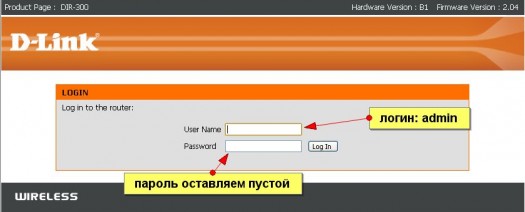
Настройка маршрутизатора DLink DIR 300
Для входа в настройки указываем логин: admin, место для заполнения пароля оставляем пустым.
В случае если не удается войти в панель админа:
С начало проверяем какой IP адрес сетевой карты компьютера( Путь Мой ПК – Сетевое окружение – Отобразить сетевые подключения – произвести двойной клик по “Подключение по локальной сети” – далее смотрим вкладку “Поддержка”) – адрес автоматически с помощью получен DHCP и он равен 192.168.0.100 (как правило).
Если адрес не такой, то для этого в свойствах сетевой карты установите переключатель на получение сетевого адреса "автоматически":
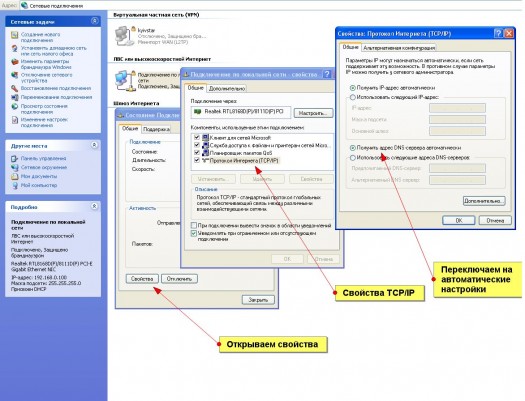
Считаем что Вы уже удачно вошли в панель администратора. Имеется два варианта настроить интернет соединение – прежде всего это с помощью мастера подключения к интернету или вручную. Иногда "мастер" не совсем корректно настраивает роутер, надёжнее настройку маршрутизатора производить вручную – для этого жмём кнопку “Manual…”. На скрине ниже, представлены основные настройки для интернет провайдера "Sknet".
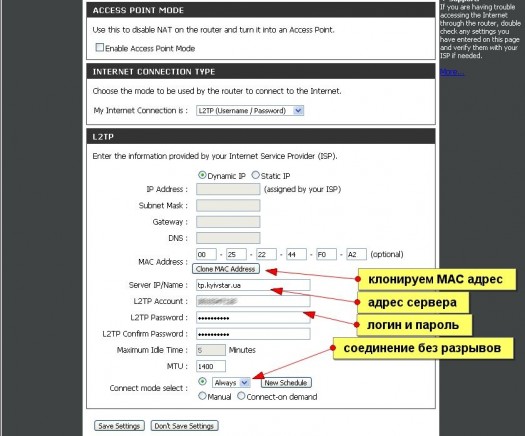
Подробнее по пунктам:
- Тип соединения (internet connection type) : L2TP
- Адрес IP: dynamic ip
- MAC адрес: жмем кнопку “Clone MAC Adress”
- Server IP/Name:
- L2TP Account: цифры логина, которые указаны в договоре
- L2TP Paasword: пароль (смотри в договоре)
- MTU: 1400
- Connect mode select: always (чтобы соединение не разрывалось)
Для того чтобы не тратить время в пустую для подключения – не забываем клонировать МАК адрес, иначе вы попадаете на блокировку от провайдера и к сожалению без звонка оператору не обойтись, он снимет блокировку.
После занесения нужных параметров сохраняем, нажимая “Save Settings” и должно произойти соединение к интернету. Проверка соединения на вкладке “Status” в верхнем меню панели администратора или на самом устройстве DIR будет гореть значок в виде планеты Земля.
Настройка Wi-Fi
После подключения к интернету произведем настройку Wi-Fi – это делается следующим образом:
На панели выбираем пункт с названием “Wireless Setup”. Мы по желанию можем провести настройку вручную или с помощью мастера настройки.
Для настройки вручную указываем параметры, смотрите ниже на рисунке:
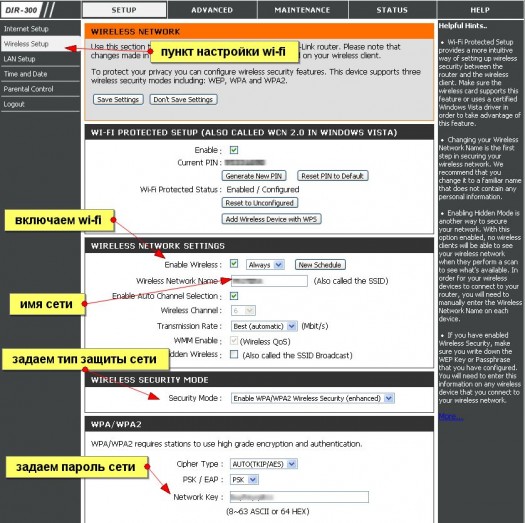
По шагам:
- Для этого включите Wi-Fi (Enable Wireless)
- Wireless Network Name: произвольно называем подключение к сети
- Security mode: выбираем тип защиты WPA/WP2
- Network Key записываем пароль (количество знаков не менее 8)
- Сохраняем параметры Save Settings
Настройку для подключения Wi-Fi на этом завершаем. То что не сказано выше в настройках, не меняйте, если не уверены что оно означает. Успешная работа Wi-Fi сигнализируется значком зеленого цвета.
Установка родительского контроля
Выше же говорилось, что вход в админку по умолчанию не имеет пароля. Желательно его задать для безопасности и запретить доступ детям.
Для этого перейдите в пункт “Maintenance” и установите пароль, смотрите порядок действий на рисунке:
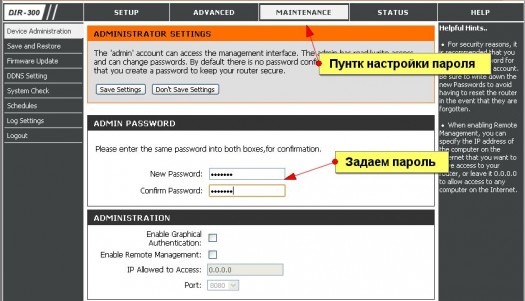
С целью понимания как работает родительский контроль рассмотрим на примере известного сайта "В контакте". Настройка к созданию списка сайтов сводиться к заданию интернет ресурсов, которым необходимо закрыть или открыть доступ (то есть запретить все кроме), которые Вы сами указываете. Максимальное количество которое можно задать 24 сайта, но имеется возможность получить и больше возможностей по организации родительского контроля.
Для этого перейдите к пункту Setup (в верхнем меню) и далее Parental Control (левое меню):
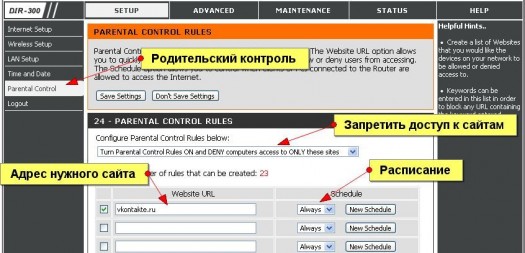
Конфигурация роутера позволит установить три типа контроля:
- Все правила отключены – Turn Parental Control Rules OFF
- Разрешить доступ к сайтам –
Turn Parental Control Rules ON and ALLOW computers access to ONLY these sites - Запретить доступ к сайтам –
Turn Parental Control Rules ON and DENY computers access to ONLY these sites
При необходимости можно ввести гибкий график для работы каждого сайта отдельности. Для этого жмем кнопку New Schedule и создаем необходимое расписание. К примеру, чтобы доступ к сайту В контакте был только с 19:00 до 21:00 по в субботам и воскресеньям необходимо создать нужное расписание:
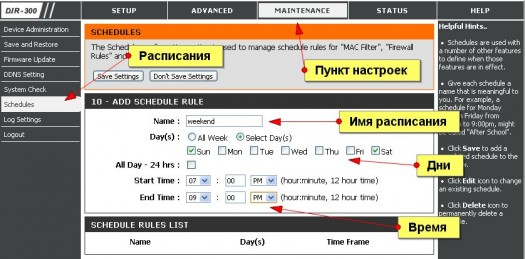
По шагам:
- Задайте имя расписания
- Отметьте необходимые дни (неделя)
- Укажите разрешенное время (7PM -9 PM c семи до девяти вечернего время)
После создания расписания, возвращаемся к пункту Parental Control и установите расписание для выбранного вебсайта.
На этом можно сказать что роутер в общем готов. Если Вы пожелаете перепрошить устройство на новую версию программного обеспечения.
Прошивка DIR 300
Прежде чем начать перепрошивку уясняем, что мы можем потерять гарантию. Очень опасно , если во время перепрошивки, у вас пропадет напряжение в сети.
Второе – обратите внимание, какая ревизия у Вашего маршрутизатора Dir 300. Это увидите на коробке и на корпусе устройства в подпункте H/W:
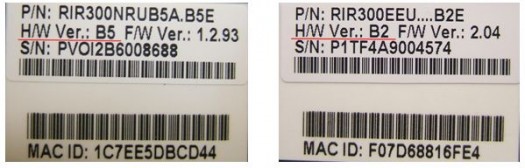
Нельзя!!! При использовании прошивки для B5 на устройствах B1, B2, B3, это приведет к полной неработоспособности!
Где скачать прошивки DIR-300
Предпочтительно скачивать и использовать только официальные прошивки. 
Для устройств типа B1-3 необходимо скачивать файлы dir300b_v2.06_b9fe.bin и перевод на русский язык dir300b_v2.06_langpack_ru.bin. Для B5 – только 1 файл.
Вначале устанавливаем прошивку нажимаем кнопку Maintenance – Firmware Update. Ниже приведены скрины операций на русском языке:
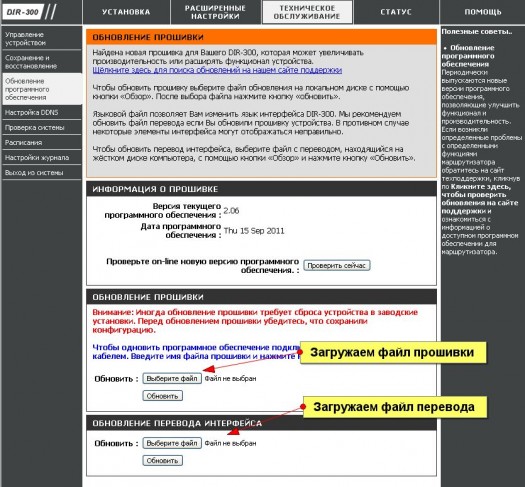
Правила которые необходимо выполнять при перепрошивке DIR300 B1-B3:
- Прошиваем устройство только через кабель, то есть ПК должен быть соединен не по Wi-Fi
- Сначала устанавливаем прошивку и только потом перевод на русский язык!
- Время перепрошивки роутера занимает около двух минут. Категорически нельзя в это время отключать устройство от сети и вынимать из него кабель.
- Нельзя устанавливать русский язык от 2.06 на 2.04!
Ещё раз напомним –
Вы можете потерять гарантию, как только перепрошьёте устройство, так как на официальном сайте нет прошивки 2.04 (с которой он поставляется). Перед походом в сервисный центр обязательно перешейте на 2.04, её можно скачать на форумах и подобных ресурсах.
Инструкцию скачать по настройке DIR-300 
Скачать прошивки можно по следующим адресам:
Прошивку роутера скачать.
Если у Вас возникают проблемы с доступом по локальной сети между ноутбуком с Windows 7 и компьютером с Windows XP, лучше проверьте правильно ли вы настроили локальную сеть Win 7 – Win XP, не спешите винить в этом маршрутизатор.
Удачи!
Еще читать по теме:
Порой в разных комнатах сигнал от роутера настолько слаб, что работать в интернете невозможно и что в этом случае делать.
- Можно ли увеличить дальность действия роутера домашней сети?
